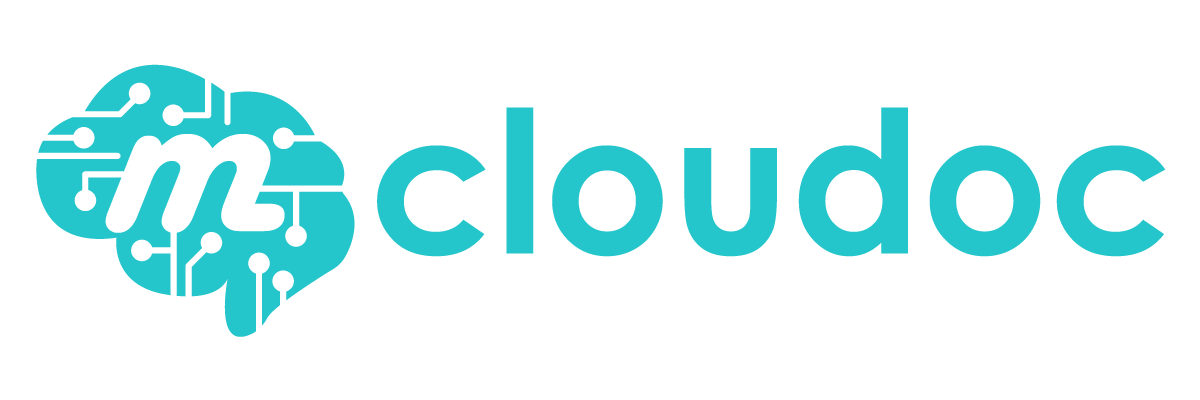안녕하세요. 엠클라우독 입니다.
빠르게 확산되는 코로나 바이러스를 모두가 노력하여 막아야 할 것 같습니다.
엠클라우독 서버를 공인 IP로 사용하거나, 공유기에서 포트포워딩 한다면
'재택근무용 PC'에서도 별도 설정 없이 윈도우 탐색기에 가상 드라이브를 연결하여 사용할 수 있습니다.
* 단, 이러한 경우에는 외부 해킹 위협에 노출될 수 있기 때문에 사설 IP를 이용하여 사내망에 운영하는 것을 권장드립니다.
당사의 권장 방식(사설 IP 이용)으로 엠클라우독 서버를 구축하였을 경우,
재택근무 등의 이유로 외부에서 접속하려면 별도의 VPN을 이용하여 접속해야만 합니다.
하지만 별도의 VPN 장비의 구축이 비용적으로 부담되실수도 있는데요.
이러한 경우 무료 VPN 서버를 이용하시면 된답니다!!
오늘은 무료로 구축 가능한 VPN 서버 설치부터 접속 까지!
이용 방법을 자세하고 이해하기 쉽게 설명해 드리겠습니다!~~~~
(총 4회에 걸친 시리즈로 작성 예정)
1. VPN 서버 설치
A. CentOS 7 에서 SoftEther VPN 서버 설치
1) 아래 명령어를 입력하여 VPN 서버 설치 파일을 다운로드 합니다.
(붉은색 글씨의 명령어만 복사하여 입력하시면 됩니다.)
[root@vpntest tmp]# wget https://www.softether-download.com/files/softether/v4.27-9668-beta-2018.05.29-tree/Linux/SoftEther_VPN_Server/64bit_-_Intel_x64_or_AMD64/softether-vpnserver-v4.27-9668-beta-2018.05.29-linux-x64-64bit.tar.gz

2) 아래 명령어를 순서대로 입력해 라이브러리를 설치합니다.
[root@vpntest tmp]# yum groupinstall "Development tools"
[root@vpntest tmp]# yum install openssl which net-tools
(*오류 발생시 곧은 따옴표가 복사 과정에서 둥근 따옴표로 변환되지 않았는지 확인하시기 바랍니다.)
3) 앞서 다운 받은 VPN 서버 설치 파일의 압축을 해제하기 위해 아래 명령어를 입력합니다.
[root@vpntest tmp]# tar xvfz softeth-er-vpnserver-v4.27-9668-beta-2018.05.29-linux-x64-64bit.tar.gz

B. VPN 프로그램 생성
1) 위 단계에서 압축을 해제하면 vpnserver 디렉토리가 생성됩니다.
cd 명령어를 이용하여 vpnserver 디렉토리로 접속합니다.
[root@vpntest tmp]# cd vpnserver/
[root@vpntest vpnserver]#
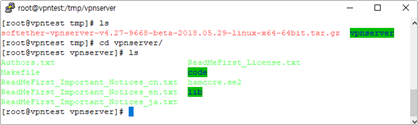
2) make 명령어를 이용하여 실행파일을 생성합니다.
[root@vpntest vpnserver]# make
i) License Agreement 동의 여부를 묻는 질문에 ‘1’을 입력합니다.
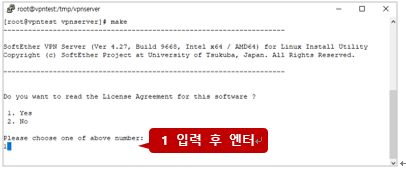
ii) 이후 나오는 두 번의 질문에도 '1'을 입력하고 넘어갑니다.

iii) 설치 완료 메세지를 확인합니다.

C. VPN 서버 위치 변경
생성된 vpnserver의 위치를 변경하고 권한을 확인합니다.
1) 폴더 이동
[root@vpntest tmp]# cd ..
[root@vpntest tmp]# mv vpnserver /usr/local/
2)권한 확인
[root@vpntest tmp]# ls -l vpnserver /usr/local/vpnserver/

3) VPN 서버 관련 파일은 root만 수정하도록 합니다.
[root@vpntest tmp]# cd /usr/local/vpnserver/
[root@vpntest vpnserver]# chmod 600 *
[root@vpntest vpnserver]# chmod 700 vpncmd
[root@vpntest vpnserver]# chmod 700 vpnserver
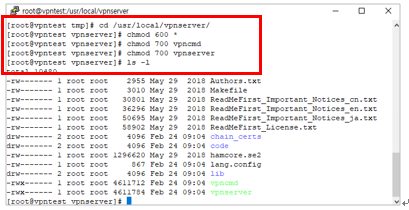
D. vpnserver 서비스 등록
1) /etc/init.d/vpnserver 파일을 생성하고 스크립트를 입력합니다.
i) 파일 생성
[root@vpntest vpnserver]# vi /etc/init.d/vpnserver
ii) 스크립트 입력
| 아래 내용이 처음부터 제대로 입력되었는지 확인하신 후, ESC 키를 누른 다음 :wq! 를 입력하여 저장하시기 바랍니다 |
| #!/bin/sh # chkconfig: 2345 99 01 # description: SoftEther VPN Server DAEMON=/usr/local/vpnserver/vpnserver LOCK=/var/lock/subsys/vpnserver test -x $DAEMON || exit 0 case "$1" in start) $DAEMON start touch $LOCK ;; stop) $DAEMON stop rm $LOCK ;; restart) $DAEMON stop sleep 3 $DAEMON start ;; *) echo "Usage: $0 {start|stop|restart}" exit 1 esac exit 0 |
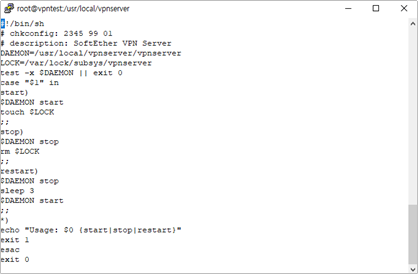
2) 실행 스크립트 권한을 수정합니다.
[root@vpntest vpnserver]# chmod 755 /etc/init.d/vpnserver
3) 데몬을 적용합니다.
[root@vpntest vpnserver]# /sbin/chkconfig --add vpnserver
4) VPN 서버를 시작합니다.
[root@vpntest vpnserver]# /etc/init.d/vpnserver start

5) SoftEther VPN은 기본적으로 5555 포트와 1944 포트(OpenVPN)을 사용합니다.
i) Iptable 설정
[root@vpntest vpnserver]# iptables -A INPUT -p tcp -m tcp --dport 5555 -j ACCEPT
[root@vpntest vpnserver]# iptables -A INPUT -p tcp -m tcp --dport 1194 -j ACCEPT
[root@vpntest vpnserver]# service iptables save
[root@vpntest vpnserver]# systemctl restart iptables
ii) Firewall 설정
[root@vpntest vpnserver]# firewall-cmd --permanent --zone=public --add-port=5555/tcp
[root@vpntest vpnserver]# firewall-cmd --permanent --zone=public --add-port=1194/tcp
[root@vpntest vpnserver]# firewall-cmd –reload
이렇게 VPN 서버 설치가 끝이났습니다!!!!
다음편엔 VPN 서버 설정편으로 만나뵙겠습니다
고생하셨습니다
:)
'cloudoc & mcloudoc' 카테고리의 다른 글
| [코로나19 대응] 재택근무 3탄 ( 관리자 ver - 3. 모바일 VPN 관리자 설정 ) (0) | 2020.03.06 |
|---|---|
| [코로나19 대응] VPN으로 안전하게 재택근무 2탄 ( 관리자 ver - 2. VPN 서버 설정 ) (0) | 2020.03.03 |
| [코로나 바이러스 대책] 재택근무 체계를 준비하세요! (mcloudoc,문서중앙화) (0) | 2020.02.27 |
| [2020년도 기술유출방지시스템 구축사업] 가장 안전한 클라우독과 함께하세요! (0) | 2020.02.26 |
| [문서중앙화] 코로나 바이러스, 문서중앙화 기반 텔레워크로 예방하자! (0) | 2020.02.19 |